Xác thực hiện đại không thành công, Mã trạng thái 4c7 - Lỗi Microsoft Teams
Microsoft Teams là một nền tảng giao tiếp và cộng tác thống nhất kết hợp trò chuyện liên tục tại nơi làm việc, cuộc họp video, lưu trữ tệp và tích hợp ứng dụng. Nếu khi bạn thử đăng nhập vào Microsoft Teams khi bạn kết nối từ mạng công ty có cài đặt Dịch vụ Liên kết Thư mục Hoạt động(Active Directory Federation Services) ( AD FS ) và bạn gặp phải thông báo lỗi "Xác thực hiện đại không thành công"(Modern authentication failed”) , thì bài đăng này có thể bạn quan tâm. Trong bài đăng này, chúng tôi sẽ xác định nguyên nhân tiềm ẩn và cũng như cung cấp giải pháp khả thi mà bạn có thể thử để giúp giải quyết vấn đề này.
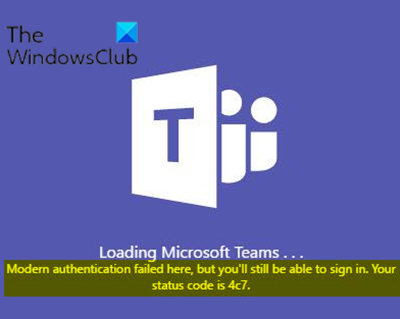
Xác thực hiện đại không thành công, Mã trạng thái(Status) 4c7 - Microsoft Teams
Khi xác thực không thành công, bạn sẽ nhận được thông báo lỗi như được mô tả bên dưới:
Modern authentication failed here, but you’ll still be able to sign in. Your status code is 4c7.
Và nếu bạn kiểm tra nhật ký, bạn có thể thấy thông tin tương tự như sau:
DateTime< 7124> — info — SSO: SSO requires credential. Status: caa10001. Attempting windows auth.
DateTime< 7124> — info — SSO requires credential. Status: caa10001. Attempting windows auth. diag:1
DateTime<7124> — info — SSO: (Non domain joined) No user present. Status: 3399548929
DateTime<7124> — error — SSO: ssoerr – (status) Unable to get errCode. Err:Error: ADAL error: 0xCAA10001SSO: ssoerr – (status) Unable to get errorDesc. Err:Error: ADAL error: 0xCAA10001
Để giải quyết thông báo lỗi Xác thực hiện đại không thành công - Mã trạng thái 4c7(Modern authentication failed – Status code 4c7) , bạn sẽ phải bật Xác thực mẫu(Forms Authentication) bằng cách sử dụng phần đính vào AD FS Microsoft Management Console ( MMC ) trên máy tính có bản sao cục bộ của Active Directory . Để làm điều này, hãy làm theo các bước sau:
- Trong ngăn dẫn hướng, duyệt đến Chính sách xác thực(Authentication Policies) .
- Dưới Hành động (Actions ) trong ngăn chi tiết, hãy chọn Chỉnh sửa Xác thực Chính Toàn cầu(Edit Global Primary Authentication) .
- Trên tab Intranet , chọn (Intranet)Xác thực Mẫu(Forms Authentication) .
- Chọn OK (hoặc Áp dụng(Apply) ).
Theo Microsoft , lỗi này xảy ra do Microsoft Teams yêu cầu Xác thực Mẫu(Forms Authentication) . Khi bạn triển khai AD FS , Xác thực Mẫu(Forms Authentication) không được bật cho mạng nội bộ theo mặc định.
Xác thực dựa trên biểu mẫu là một thuật ngữ nghệ thuật trong ngữ cảnh của hệ thống máy tính nối mạng trực tuyến dựa trên Web và Internet. Nói chung, nó đề cập đến khái niệm người dùng được hiển thị với một “biểu mẫu” có thể chỉnh sửa để điền vào và gửi để đăng nhập vào một số hệ thống hoặc dịch vụ.
Ưu điểm của xác thực biểu mẫu là người dùng không cần phải là thành viên của mạng dựa trên miền mới có quyền truy cập vào ứng dụng của bạn. Vì vậy, số lượng các ứng dụng web sử dụng hình thức xác thực trong ứng dụng web của họ.
Có ba loại xác thực trong ASP.NET viz:
- Xác thực Windows
- Xác thực biểu mẫu
- Xác thực Hộ chiếu
Nếu Xác thực Tích hợp Windows(Windows Integrated Authentication) không thành công, bạn sẽ được nhắc đăng nhập bằng cách sử dụng Xác thực Mẫu(Forms Authentication) .
Related posts
Cách thêm Zoom lên Microsoft Teams
Làm thế nào để cài đặt Microsoft Teams trên Linux and macOS
Làm thế nào để ca ngợi ai đó trên Microsoft Teams về công việc của họ được thực hiện tốt
Bạn đang bỏ lỡ, yêu cầu quản trị của bạn để cho phép Microsoft Teams
Turn Off Read Receipts trong Microsoft Teams cho các thành viên trong nhóm
Làm thế nào để làm mờ nền trong Microsoft Teams meeting
Làm thế nào để ghi Microsoft Teams meeting o PC or Mobile
Microsoft Teams Để cho phép người dùng tham gia các cuộc họp với hai màn hình
Video sharing bị vô hiệu hóa bởi người quản trị trong Microsoft Teams
Cách khắc phục lỗi Microsoft Teams code 500 trên Windows 11/10
Tệp bị khóa lỗi trên Microsoft Teams
Làm cách nào để tạo Poll trong Microsoft Teams?
Cách cài đặt ứng dụng và thêm nó dưới dạng tab trong Microsoft Teams
Làm thế nào để giảm Background Noise trong Microsoft Teams
Zoom vs Microsoft Teams VS Google Meet vs Skype
Cách khôi phục Deleted Document từ Microsoft Teams
Cách sử dụng Share Tray bằng Microsoft Teams đến share content trong các cuộc họp
Change User Roles, Permissions and Capabilities trong Microsoft Teams
Cách sử dụng Snapchat Camera filter trên Microsoft Teams and Skype
Cách chia sẻ Protected File bằng Microsoft Teams
